深度u盘启动盘制作工具流程
- 分类:U盘教程 回答于: 2021年07月11日 08:01:49
u深度u盘启动盘制作工具是一款经历多年研发制作的启动盘制作软件,无需任何技术,只需一键即可制作u盘启动盘,简约而又创新的界面风格,搭配众多实用系统工具与功能结合于一身,保证绝不添加任何修改有害于电脑的暗箱小操作,让您可更加放心的使用我们u深度所研发制作出来的各类软件。
下载步骤如下:
1.首先,我们到u深度官方网站上将u深度v2.0安装包下载到电脑中,为了方便查找与使用,建议将安装包下载到电脑桌面上。如图1所示为u深度v2.0安装包图样:
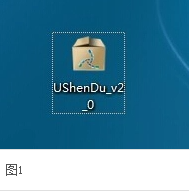
2.双击打开下载到桌面上的u深度v2.0安装包,我们就可以看到关于u深度软件安装协议以及许可使用协议,在阅读完协议之后勾选下方"已查看'用户协议',并接受《用户协议》的条款。"选项,随后点”下一步“按钮即可;如图2所示:
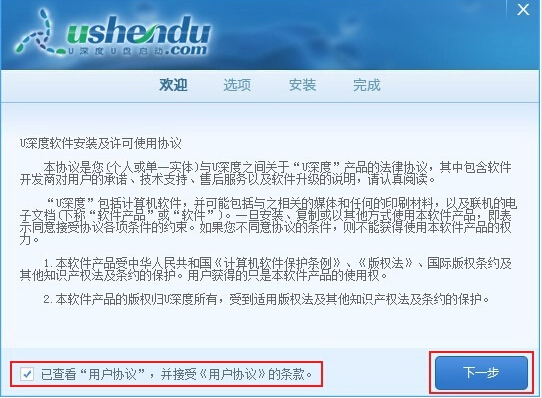
3.接下来我们直接使用默认路径进行安装,若有特殊需求,则可以点击”浏览“按钮进行安装目录修改后点击右下方”开始安装“按钮即可;如图3所示:
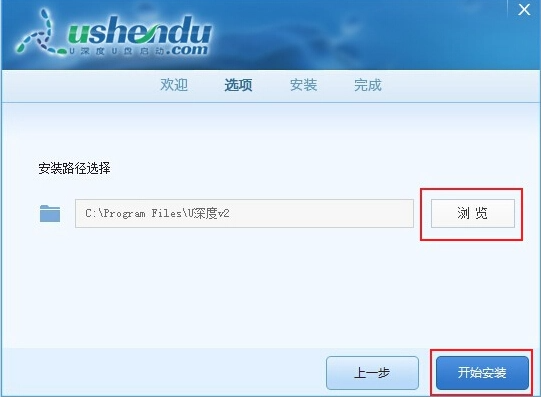
4.如图4所示为u深度v2.0安装过程,安装大约需要5-10秒中的时间:
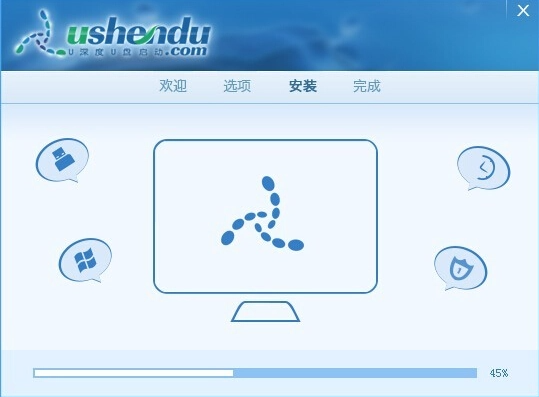
5.安装过程结束后我们点击开始体验可立即打开u深度v2.0u盘启动盘制作工具,如图5所示:

以上就是深度u盘启动制作工具流程的全内容,希望此教程可以给大家带来更多的帮助。
 有用
26
有用
26


 小白系统
小白系统


 1000
1000 1000
1000 1000
1000 1000
1000 1000
1000 1000
1000 1000
1000 1000
1000 1000
1000 1000
1000猜您喜欢
- 怎么制作u盘启动盘,小编教你怎么制作u..2018/09/22
- u盘数据恢复软件有哪些2023/02/13
- U盘启动盘除了可以装系统外还能这么用..2019/08/30
- 电脑无法识别U盘解决方法2020/01/09
- 分享大白菜u盘装系统设置u盘启动教程..2023/01/18
- 怎么用u盘给电脑重装系统2022/09/21
相关推荐
- 怎么进入bios设置,小编教你戴尔笔记本..2018/01/27
- U盘启动安装系统步骤图解2022/06/20
- 一键制作U盘启动盘,轻松搞定系统安装..2023/12/20
- 电脑如何u盘重装系统win72022/07/15
- U教授如何安装win10系统2020/04/06
- 小白系统制作u盘2022/09/29














 关注微信公众号
关注微信公众号



